Zoom es una plataforma de reuniones en línea muy popular y utilizada por muchas personas hoy en día. ¡Este artículo te guiará para instalar Zoom en MacBook fácilmente!
 |
Zoom es una popular plataforma de reuniones en línea para trabajar y estudiar. Con Zoom en MacBook, puedes unirte a reuniones, estudiar en línea o chatear fácilmente. ¡Este artículo te guiará en la instalación de Zoom en MacBook!
Guía de instalación de Zoom para MacBook
Cómo permitir permisos de instalación
Antes de descargar Zoom para MacBook, asegúrese de que su dispositivo cumpla con los requisitos del sistema del software. Zoom es compatible con macOS X 10.10 y versiones posteriores. Si su MacBook es compatible, siga estos pasos para conceder permisos de instalación de Zoom:
Paso 1: Haz clic en el ícono de Apple en la esquina superior izquierda de la pantalla de tu MacBook, luego selecciona "Preferencias del sistema" en el menú desplegable.
 |
Paso 2: Continúa seleccionando “Seguridad y privacidad” en la sección de configuración.
 |
Paso 3: Haga clic en el icono del candado para otorgar acceso.
 |
Paso 4: Seleccione “Usar contraseña” e ingrese la contraseña de su MacBook.
 |
Paso 5: Una vez desbloqueado, seleccione “App Store y desarrolladores identificados” para otorgar acceso a Zoom en MacBook.
 |
Pasos para instalar Zoom en Macbook
Paso 1: Abra su navegador y acceda al sitio web de Zoom. En la sección "Zoom Desktop Client", haga clic en el botón "Descargar" para descargar la aplicación Zoom a su MacBook.
 |
Paso 2: Una vez completada la descarga, el archivo de instalación de Zoom se guardará en la carpeta "Descargas" de tu MacBook.
 |
Paso 3: Haga clic en "Continuar" y luego seleccione "Usar contraseña" para otorgar acceso.
 |
Paso 4: Haga clic en "Instalar" para iniciar el proceso de instalación de Zoom en MacBook.
 |
Paso 5: Cuando se complete la instalación, haga clic en "Cerrar" y luego seleccione "Finalizar".
 |
Paso 6: Has descargado Zoom correctamente en tu MacBook. Haz clic en "Unirse a la reunión" para comenzar tu reunión o clase en línea.
 |
Arriba encontrará las instrucciones para instalar Zoom en MacBook, junto con sus excelentes funciones. Esperamos que pueda descargar Zoom con éxito para unirse fácilmente a reuniones en línea.
[anuncio_2]
Fuente: https://baoquocte.vn/cach-cai-dat-zoom-tren-macbook-cuc-don-gian-va-nhanh-chong-287280.html



![[Foto] El presidente Luong Cuong recibe a una delegación del Comité de Juventud del Partido Liberal Democrático de Japón](https://vstatic.vietnam.vn/vietnam/resource/IMAGE/2025/8/22/2632d7f5cf4f4a8e90ce5f5e1989194a)

![[Foto] El primer ministro Pham Minh Chinh preside la conferencia para revisar el año escolar 2024-2025 y desplegar tareas para el año escolar 2025-2026.](https://vstatic.vietnam.vn/vietnam/resource/IMAGE/2025/8/22/2ca5ed79ce6a46a1ac7706a42cefafae)

























































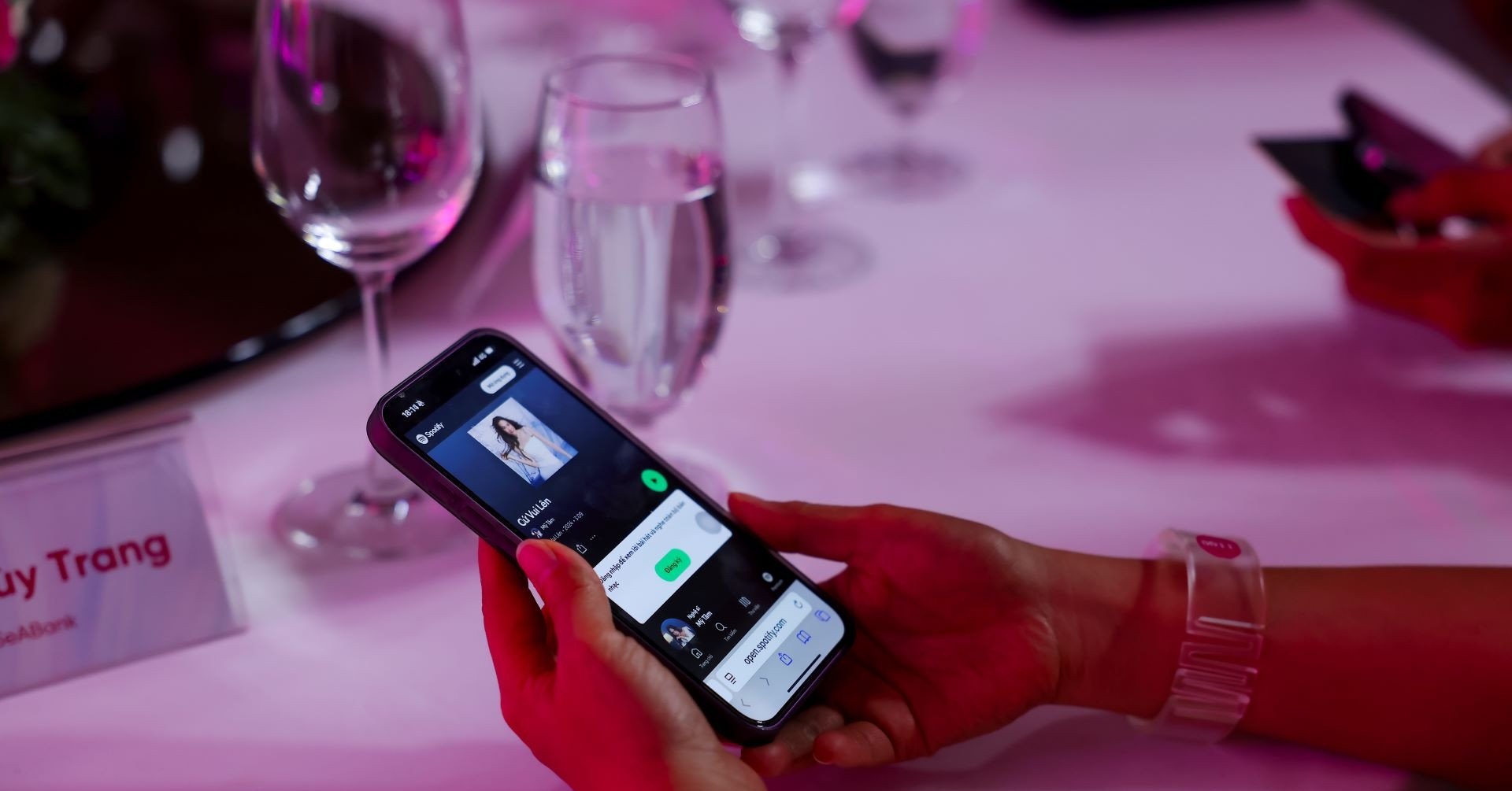











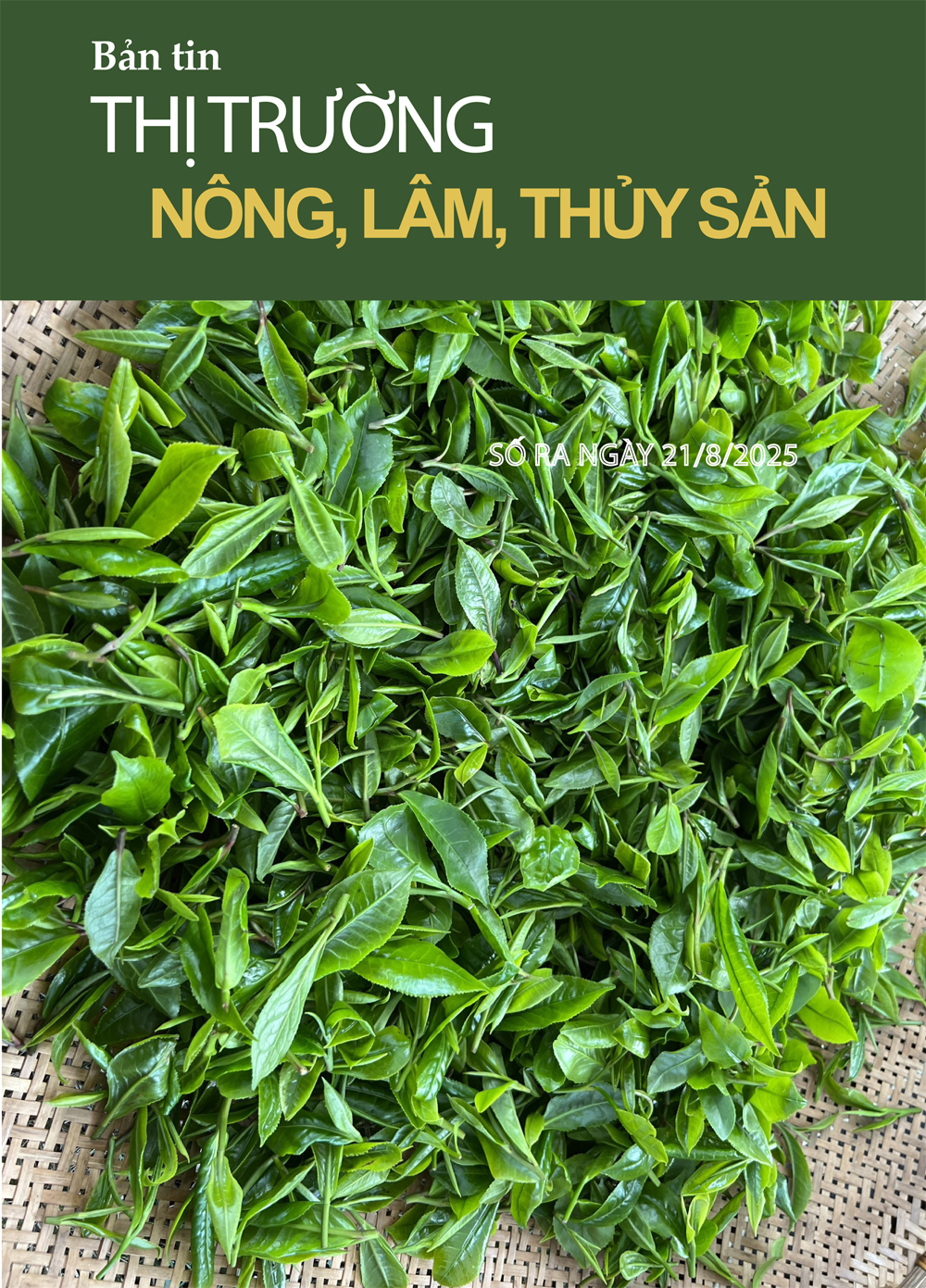

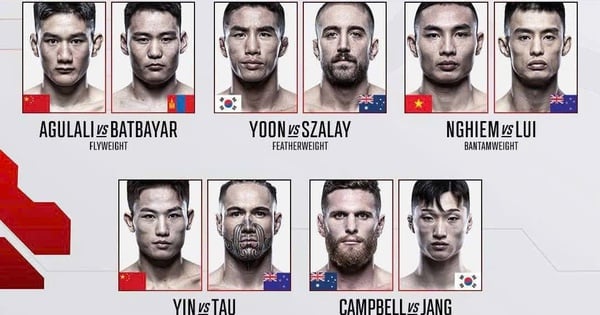








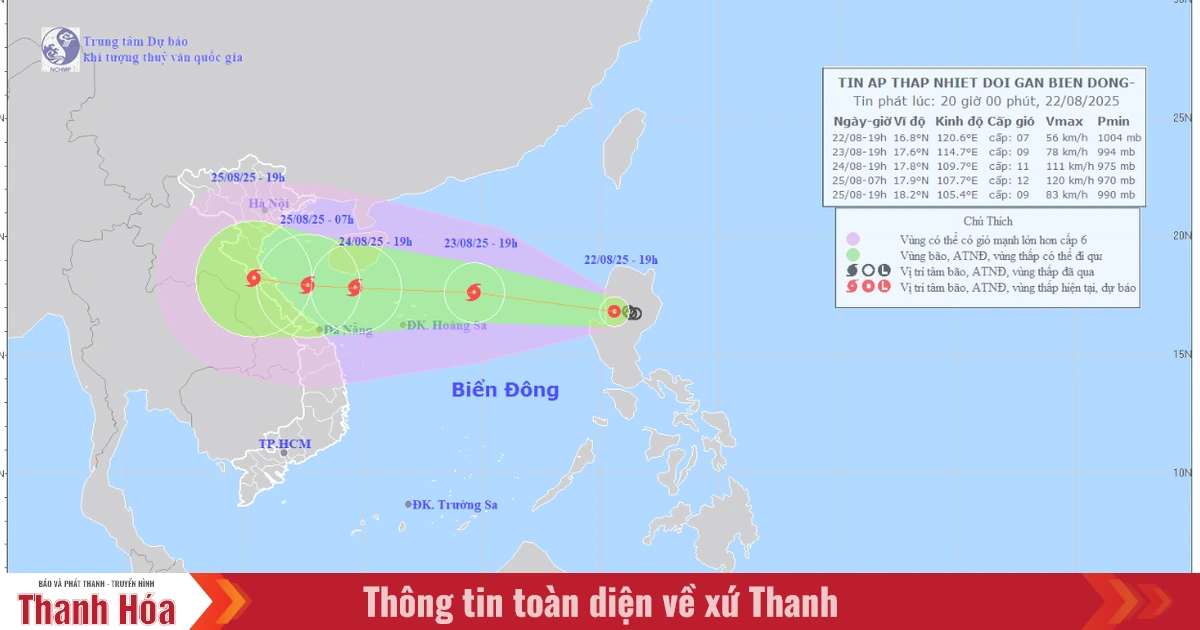















Kommentar (0)